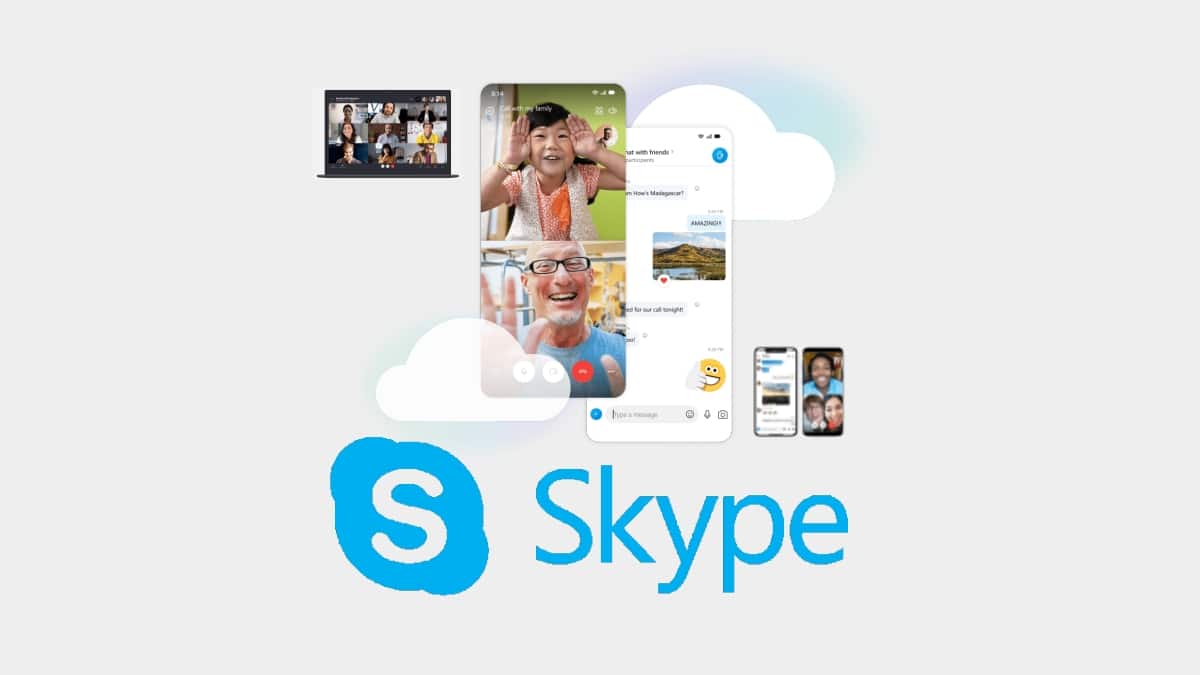
Come sapere se qualcuno è online su Skype
Quando parliamo vecchie app online e su scala globale, in generale, questi tendono ad essere stati, o sono, parte di alcuni dei giganti della tecnologia globale. E, quando si parla di messaggistica istantanea o applicazioni di chat online, di solito una di queste è Skype, di proprietà di Microsoft. Che, tra l'altro, è ancora in vigore e ampiamente utilizzato Computer Windows, ma anche su macOS e GNU/Linux. E, naturalmente, da Dispositivi mobili Android e iOS.
Per questo, oggi, in molti siti web informativi e tecnologiciCome Forum mobile, produciamo e condividiamo ancora frequentemente, tutorial e guide rapide su tale applicazione. Proprio come oggi, dove affronteremo ciò che è necessario in merito come sapere se qualcuno è online su skype.

E prima di iniziare questo nuova guida rapida su come sapere se qualcuno è online su skype, ti consigliamo di esplorare poi altri utili contenuti correlati con detta App di messaggistica, come ad esempio:


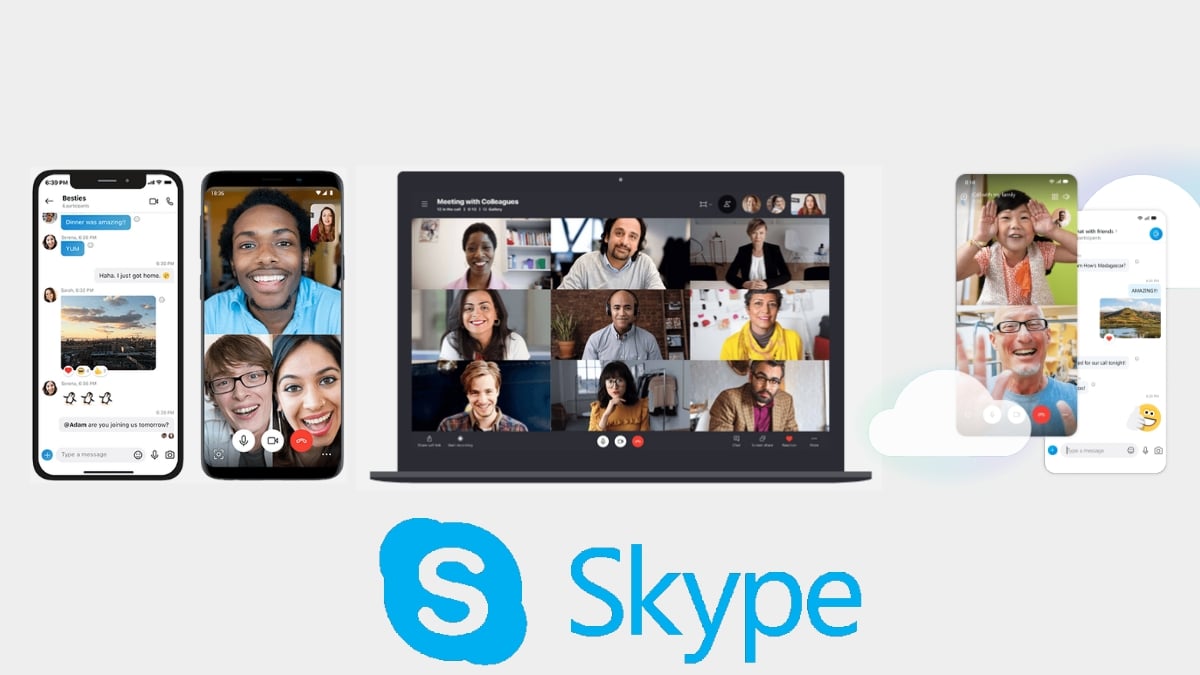
Guida rapida su come sapere se qualcuno è online su Skype
Stati di presenza (disponibilità)
Quindi, se sei una persona che usa, frequentemente o meno, il App Skype, innanzitutto è importante sapere che esso, come molti altri nel suo genere, consente ai suoi utenti di impostare o stabilire uno stato di presenza (disponibilità) o di utilizzo.
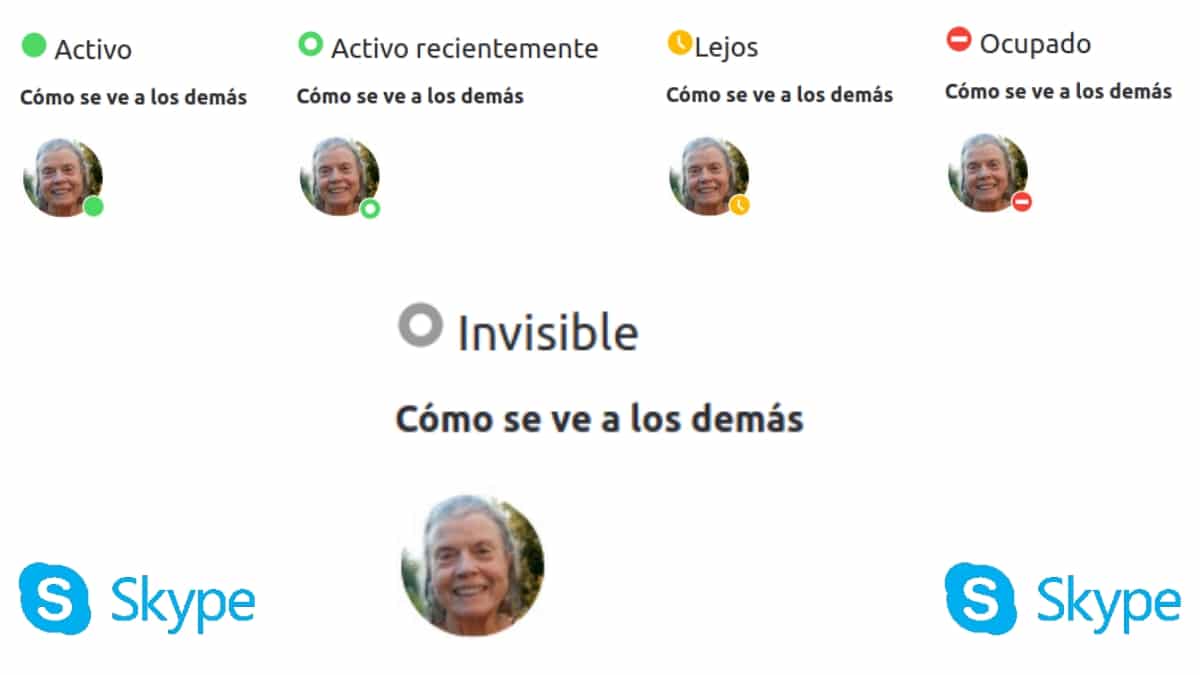
per caso skypeQueste stati di presenza (disponibilità) sono:
Attivo
È lo stato di presenza predefinito dell'applicazione, ovvero quello che viene impostato automaticamente al primo accesso. Tale stato, inoltre, rimane fisso anche quando Skype è parzialmente chiuso, cioè rimane in esecuzione in background su un computer e c'è attività di tastiera o mouse; e anche, su dispositivi mobili mentre è in esecuzione in primo piano.
recentemente attivo
È uno stato di presenza che si attiva automaticamente quando l'applicazione rileva che l'utente ha smesso di essere attivo per un periodo compreso tra 3 minuti e 1 ora.
Lontano
È uno stato di presenza che si attiva automaticamente quando l'applicazione rileva che l'utente ha cessato di essere attivo, ovvero è assente, per un periodo di 1 ora o più. Tuttavia, c'è anche il Stato assente, che può essere impostato manualmente in qualsiasi momento.
Occupato
È uno stato di presenza che si attiva manualmente, quando un utente desidera essere indisturbato, cioè interrotto da terzi. Tuttavia, l'app segnalerà comunque messaggi e chiamate dai contatti, ma senza utilizzare l'avviso sonoro.
Invisibile
Quest'ultimo stato di presenza, attivato anche solo manualmente, serve ad indicare a terzi e all'intera rete che siamo totalmente disconnessi. Tuttavia, le chiamate e i messaggi non verranno comunque bloccati. Mentre i nostri contatti potranno solo visualizzare le informazioni relative al tempo trascorso dall'ultima volta che siamo stati nello stato attivo o non disturbare.
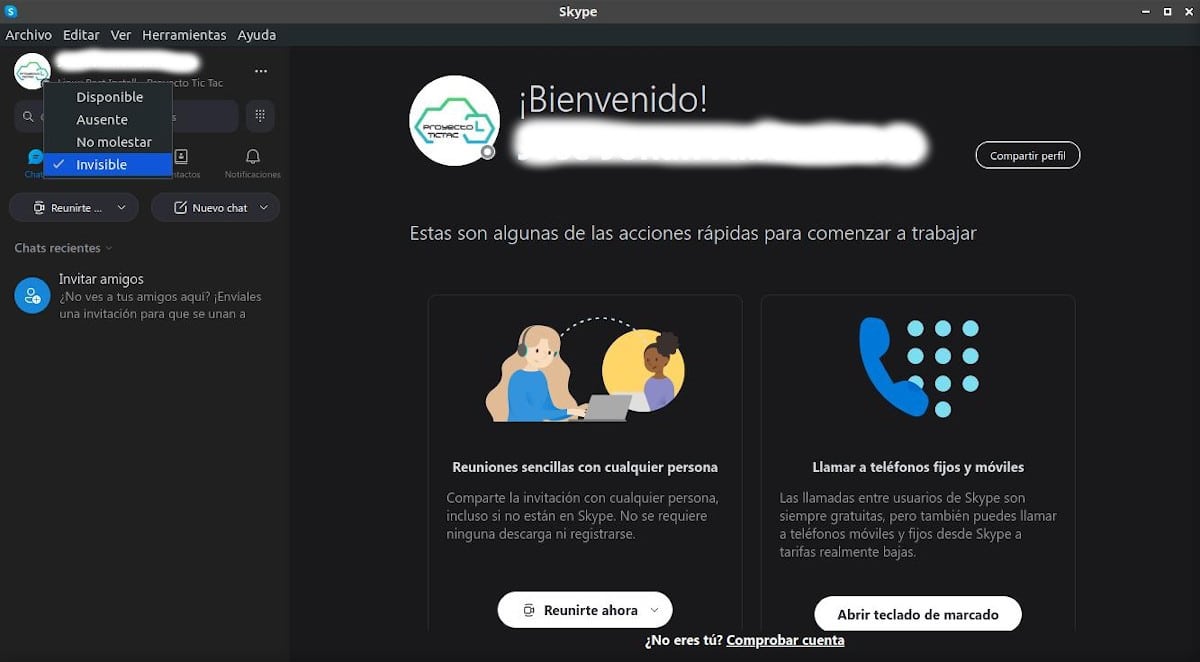
Come sapere se qualcuno è online su Skype, ma in modalità invisibile?
Ora che abbiamo piena conoscenza del stati di presenza nell'app Skype, possiamo utilizzare alcuni degli attuali e funzionali (3) trucchi da scoprire o specificare se davvero un utente skype è modalità invisibile o realmente non attiva (scollegato). E questi sono i seguenti:
Monitoraggio della ruota di conferma
Di solito non è il più efficace o preciso, ma di solito quando invii un messaggio a un contatto, appare un piccolo simbolo animato sotto forma di una ruota che gira. In tal caso, la ruota dovrebbe continuare a girare continuamente, se detto contatto è effettivamente disconnesso o il messaggio non è riuscito a raggiungere la sua destinazione, per vari motivi. Mentre, il filatoio scompare ad un certo punto, questo dovrebbe significare che il messaggio ha raggiunto il destinatario e che il destinatario è in modalità invisibile.
Blocco dei messaggi inviati
Quando inviamo un messaggio a uno dei nostri contatti e viene ricevuto, Skype non ci consente di eliminarlo. Il che significa sicuramente che detto contatto è connesso e in modalità invisibile. E possibilmente hai letto il messaggio, ma in caso contrario, abbiamo fino a 1 ora per poter eliminare detto messaggio, se necessario.
Effettuare una chiamata Skype
Sì, effettuiamo una chiamata Skype a un contatto "presumibilmente" disconnesso, non dovrebbe essere generata una suoneria, poiché ciò dovrebbe significare che è connesso, ma in modalità invisibile.
Nota: Tieni presente che, molte volte, un utente di Skype o di qualsiasi altra app di messaggistica istantanea simile, può aprire più sessioni utente, nella stessa su più dispositivi o media (browser web), e in ognuna potrebbero esserci diverse sessioni stati di presenza. E questo, come è evidente, può ostacolare o impedire la corretta validazione dello stato di presenza di un utente su Skype e altre app simili.


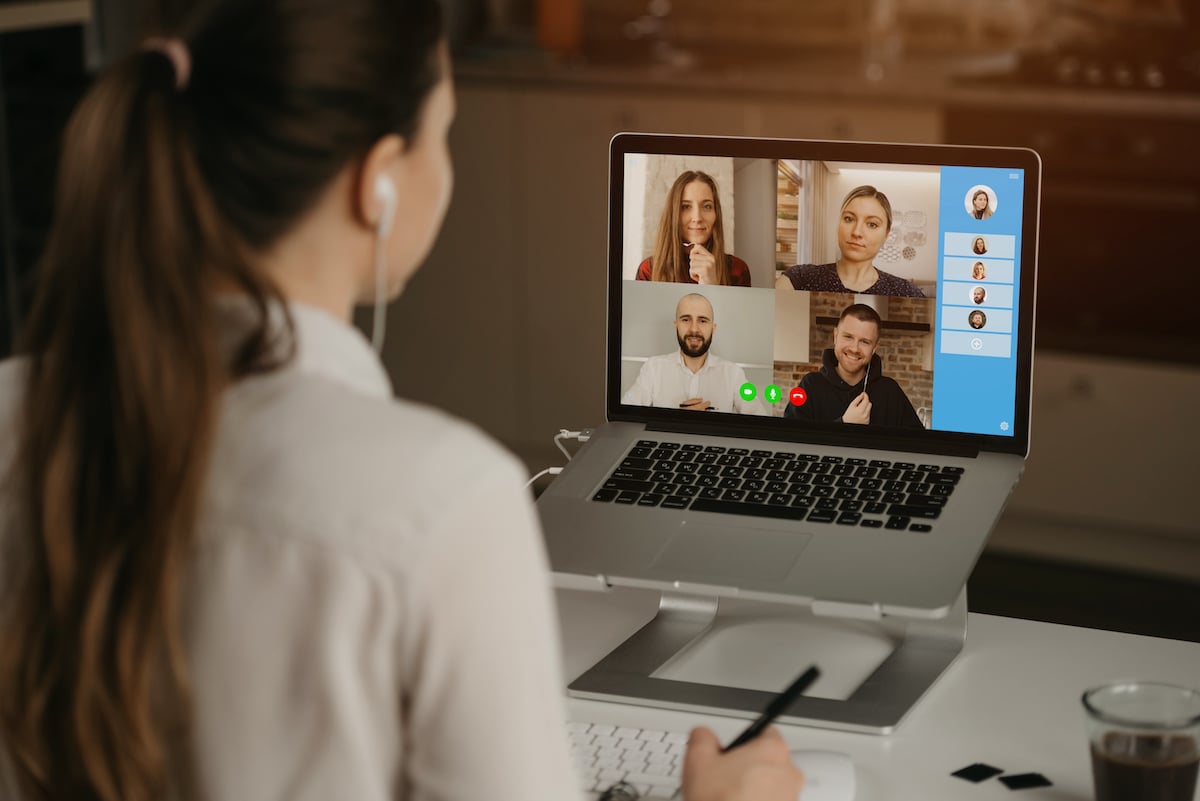
Ulteriori informazioni su Skype
Speriamo che questo ti sia stato utile. Guida veloce su come sapere se qualcuno è online su skype. Tuttavia, se conosci altri trucchi o suggerimenti davvero funzionali, faccelo sapere tramite commenti. Mentre se vuoi sapere qualcosa in più su skype, puoi esplorare quanto segue link Associato a uso della funzionalità Conosciuto come il modalità invisibile da Skype. Oppure direttamente su questo altro link, per accedere direttamente al tuo aiuto in linea in spagnolo.
Infine, e nel caso in cui hai semplicemente trovato il contenuto interessante, condividilo con i tuoi contatti più stretti, sui tuoi diversi social network e app di messaggistica preferite. In modo che anche loro lo leggano e ne tengano conto quando usano detto app di messaggistica istantanea, a volte. E non dimenticare di esplorare altri tutorial su il nostro sito web, per continuare a saperne di più sulle varie tecnologie.